Как сделать телефон samsung galaxy s4 он не включается крышка не снимается
Обновлено: 06.07.2024
Случается, что не включается телефон и зависает на слове Samsung. Это может быть обусловлено тем, что произошла ошибка при прошивке устройства, недостаточное количество свободной памяти. Также зависание может происходить из-за того, что система долго грузится из-за нех ватки памяти.
В этой статье мы расскажем о 4 основных способах, которые помогут вам избавиться от такой проблемы, как телефон зависает на логотипе samsung.
Часть 1: Почему самсунг не включается и зависает на слове samsung?
Если samsung зависает на логотипе, то это может происходить по нескольким причинам:
- Переполненное хранилище (главное решение при возникновении такой проблемы будет удаление ненужных файлов, фото, видео и т.д., поскольку заполненная память тормозит телефон и приводит к зависанию на логотипе);
- Вирусы на андроиде (они вызывают сбои в работе операционной системе и является причиной того, что телефон зависает на логотипе samsung);
- Поврежденная кнопка питания (неисправная кнопка может вызвать циклическую перезагрузку устройства и зависание на логотипе);
- Механические повреждения устройства (они могут быть в следствии падений или ударов, попадания влаги и пыли).
Часть 2: Cамсунг завис на логотипе, Что делать?
Способ 1. Зарядите устройство
Первое, что вам нужно сделать в таких случаях, - это дать возможность вашему Samsung заряжаться в течение некоторого времени, примерно 30 минут, даже если экран не включается или отображается процент заряда устройства или что-то еще. Фактически, вы должны знать, что этот процесс всегда должен выполняться с использованием оригинального зарядного устройства устройства, а не другого.
- Подключите оригинальное зарядное устройство к вашему смартфону;
- Подождите около 30 минут;
- Попробуйте заново включить смартфон самсунг;
Проверьте исправность устройства.

Также вы можете попробовать подзарядить телефон, подключив к ПК с помощью usb - кабеля.

Способ 2. Проверьте устройство в безопасном режиме
Когда устройство находится в безопасном режиме , оно автоматически отключает все сторонние приложения и работает с большинством основных функций. Это поможет вам определить, может ли какое-либо загруженное приложение стороннего производителя вызывать проблему с зависанием Android на экране запуска. Поскольку у вас нет доступа к главному экрану вашего устройства, вам придется снова полагаться на комбинации клавиш, чтобы войти в безопасный режим на вашем устройстве.
Способ 3. Сброс настроек к заводским
Для этого необходимо выполнить следующие шаги:
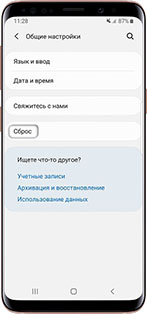
После выполнения всех шагов, устройство перезагрузится и запустит процедуру восстановления.
Также вы можете выполнить сброс до заводских настроек через клавиши телефона:

Способ 4. Исправьте самсунг завис на логотипе с помощью Tenorshare ReiBoot for Android
Если вышеуказанные способы не могут помочь вам или вы думали, что эти способы очень сложными, то вам надо попробовать эту программу -- Tenorshare ReiBoot for Android. Tenorshare ReiBoot for Android может решить 50+ проблем системы Android, таких как зависание логотипа Samsung, сбой приложения, черный экран и т. д. Это очень удобно и быстро.
-
Скачайте Tenorshare ReiBoot for Android и установите программу на свой ПК;
Обратите внимание на предупреждение, которое будет указано на экране интерфейса. Предварительно сделайте резервную копию данных, чтобы в дальнейшем они не были потеряны.
Скачайте прошивку и дождитесь окончания процесса;
Затем запустится процесс исправления, который по времени будет длиться около 10 минут. Не отключайте устройство, пока не завершится процесс. После этого ваше устройство запустится в обычном режиме.
Заключение
Мы рассказали о способах, которые помогут решить проблему, если самсунг завис на логотипе. Не всегда сброс заводских настроек может помочь при зависании телефона на логотипе. Приходится использовать программы для устранения подобных проблем. Tenorshare ReiBoot for Android – это полезная утилита, которая поможет в случае, если не включается телефон зависает на слове samsung. Эффективная программа, которая поможет вам в случае, если гаджет работает со сбоями, зависают или же не реагируют на нажатие и включения. Программа имеет множество преимуществ: поддерживает более 600 моделей телефонов и планшетов, этот инструмент восстановления системы Android поддерживает Android 2.0 и выше, обновляет и восстанавливает систему ос, очищает системный кэш, устраняет более 50 проблем системы андроид, восстанавливает Android системы до нормального состояния, возобновляет работу сенсорного экрана.
В комментариях ко многим предыдущим статьям про ремонт смартфонов вы задавали вопрос о том, как разобрать водонепроницаемые смартфоны Samsung серии Galaxy S для замены задней крышки, и о том, насколько это сложно. Сегодня я постараюсь расписать этот процесс подробно, с указанием нюансов и возможных подводных камней, которые могут возникнуть в процессе разбора.
Учитывая обилие стекла в конструкции современных телефонов, самой частой причиной разбора становится не необходимость ремонта электроники, а банальная замена задней крышки, которая часто бьется при падении телефона.

Забегая вперед, могу успокоить владельцев Galaxy S7/8/9 тем, что даже с разбитой задней крышкой и с разбитым защитным стеклом дисплея ваш телефон, скорее всего, сохранил водонепроницаемость благодаря наличию ламинирующей пленки с внутренней стороны стекла. Это хорошо видно после снятия этой самой крышки. Пленка на удивление прочная, и даже осколки разбившегося стекла крайне редко могут повредить эту пленку. Это очень большое достоинство телефонов Samsung.

Если же, несмотря на это, требуется замена задней крышки, необходимо выбрать новую. Поэтому начнем мы не с самого разбора, а с выбора задней крышки, которая может быть очень разного качества, начиная от очень недорогих пластиковых и заканчивая очень дорогими 100% оригинальными.
Самый простой способ купить оригинальную крышку — это найти объявление на Авито или Юле с продажей необходимой вам модели на разбор. В этом случае вы получите хоть и бывшую в употреблении, но зато оригинальную крышку, качество которой будет ощутимо лучше аналогов. Сколько это может стоить, сложно сказать. Это зависит от аппетитов продавца. Ориентировочно за такую крышку просят от 500 до 1 000 руб.
Другой вариант — это заказ на интернет-площадках, таких как AliExpress или eBay. В первом случае вы, скорее всего, получите аналог, качество которого может варьироваться от отличного до ужасного. В случае с eBay лучше смотреть на лоты продавцов, находящихся в США, но тогда придется использовать услуги посредника, что увеличит стоимость покупки. В среднем получится уложиться в 1 000-1 500 руб.
Есть еще один, самый неэкономичный вариант – покупка оригинала у официальных сервисных центров (если продадут). Стоимость такого удовольствия может доходить до 3 500-4 500 руб. Если вы перфекционист, то это ваш вариант.
После того, как мы купили запчасть, самое время приступать к разборке нашего пациента.
Из инструментов нам понадобятся:
- Пластиковые разъемники. На эту роль отлично подойдут медиаторы для гитары или даже плотная пластиковая упаковка от чего-либо
- Присоска. Очень желательно иметь ее для этих целей. Подойдет и обычная, сантехническая
- Широкий скотч
- Медицинский или изопропиловый спирт. Шприц или баночка с носиком в качестве емкости. Мне удобнее использовать именно баночку из-под перекиси водорода, так как с ней легче контролировать дозу 🙂
- Обыкновенный бытовой фен в качестве инструмента для разогрева. Кстати, вместо фена можно использовать холщовый мешочек, наполненный солью, предварительно разогретый на сковороде до 90 градусов. Такой вариант предпочтительнее фена, так как позволит лучше и равномернее прогреть смартфон, а значит, сильнее размягчить скотч, держащий крышку.
- Строительные перчатки для защиты рук от ожогов (телефон будет горячий).
После того, как все готово, самое время приступать.
Выключаем телефон и приступаем.

Для начала нужно закатать разбитую заднюю крышку в скотч. Это необходимо, чтобы при разборе осколки стекла не оставались на пальцах и не летели в глаза.

Если вы разбираете телефон не для замены крышки и на момент разборки крышка целая, то проклеить нужно все равно – не факт, что получится открыть телефон, не расколов крышку.
Обратите внимание, что заклеить крышку скотчем необходимо как можно аккуратнее, желательно без пузырей, и главное, без замятий и стыков. Иначе присоска не будет липнуть к крышке, и открыть телефон станет сложнее.
Затем греем телефон феном или мешком с разогретой солью.

Когда телефон прогрет (так, чтобы сложно было касаться его голой рукой), клеим присоску ближе к одному из нижних углов.

Затем капаем спирт в стык крышки и корпуса и начинаем за присоску оттягивать крышку, одновременно стараясь просунуть в щель между корпусом и крышкой медиатор или пластиковую полоску.


Если вы открываете целую крышку, на этом этапе необходимо быть очень аккуратным и не пытаться просунуть медиатор слишком глубоко, так как напряжение слишком велико, и крышка может легко лопнуть.
Никогда не используйте металлический инструмент для этих целей, иначе вы почти со стопроцентной вероятностью расколете крышку.
Самое главное — добиться появления маленькой щели между крышкой и корпусом. Для этого может потребоваться несколько подходов разогрева, капания спирта и оттягивания крышки за присоску. Если же крышка уже разбита и цель разборки — ее замена, то тут можно особо не переживать – тяните сильней и пробуйте просунуть медиатор внутрь.
Спирт в данном случае нужен для того, чтобы скотч легче отлипал от поверхностей. Также спирт не даст скотчу схватиться обратно. Не лейте слишком много, но и сильно не переживайте – спирт не навредит внутренностям телефона. Оптимальная доза – три/пять больших капель на стык.
После того, как крышка приоткроется, продолжаем капать спирт в стык и проходим по всему периметру, отклеивая скотч. Не торопитесь и не забывайте греть крышку там, где отклеиваете ее.

Важный нюанс – не суйте разъемник глубоко внутрь в середине правой грани. Там очень близко к краю проходят внешние витки катушки беспроводной зарядки, и есть опасность повредить их.

Обратите внимание, кроме скотча по периметру, внутри крышки приклеены липкие белые уплотнители, которые необходимо сохранить. После того, как старая крышка снята, необходимо аккуратно переклеить уплотнители либо на новую крышку, либо на внутренности телефона в таком же положении, как на старой крышке. Это позволит избежать прогибания новой крышки и сделает конструкцию более собранной и плотной.


Затем необходимо отклеить от старой крышки блок защитных стекол камеры и датчиков.
Стекла находятся в алюминиевой рамке, которая очень легко гнется, поэтому перед тем, как ее отклеивать, хорошенько разогрейте ее и снимайте аккуратно. Эта рамка приклеена на кольцо скотча на плотной основе.
Отклеивать лучше всего плоским тонким инструментом. Я использую лезвие.
Чтобы сохранить водонепроницаемость, на новой крышке лучше всего проклеить эту рамку клеем. Например, B7000.
После того, как вы подготовили новую крышку к установке, самое время навести чистоту. А именно — очистить от остатков скотча периметр металлической рамы, на которую будете клеить новую крышку. В этом нам помогут ватные палочки и спирт. Не спеша чистим раму, добиваясь абсолютной чистоты, без комков старого клея и скотча. Особенно это важно, если хотите сохранить водонепроницаемость.
Если защита от воды не важна, то берем крышку, выравниваем относительно корпуса и, аккуратно прижимая по периметру, клеим ее на место.

Если же нужно восстановить защиту от воды, то, кроме скотча, который, скорее всего, будет на новой крышке, необходимо будет по периметру проклеить крышку клеем или герметиком. Я советую клей, так как герметик в замкнутом пространстве без доступа кислорода будет сохнуть очень долго.
После того, как крышка проклеена, необходимо положить ее под гнёт на пару часов. Не переусердствуйте. Большой книги вполне достаточно.
На этом всё, наш телефон готов. Осталось убрать со стола, и можно пользоваться обновкой.
Заключение
В данном случае я специально показал в качестве примера недорогую китайскую крышку, которую можно купить в большинстве магазинов запчастей, а также которая с большой долей вероятности приедет к вам с AliExpress. Разница в цвете с оригиналом бросается в глаза.

Поэтому стоит задуматься, устроит ли вас такой вариант. Если не устроит, то стоит поискать другие варианты, о которых писал в начале.
Обратите внимания на цвет скотча в оригинале и в китайце. Это самый простой способ отличить оригинал от подделки – в оригинале скотч, это плотная лента белого цвета с аккуратными краями. Если скотч другого цвета, перед вами подделка или аналог, который тоже может быть неплохим, но реже.

Как видите, если не спешить, то при должной сноровке и терпении вскрытие такого аппарата оказывается несложным и увлекательным делом, которым можно заняться в домашних условиях.

Мобильные телефоны – по-настоящему уникальные и незаменимые в современной жизни гаджеты. Компания Samsung за последний десяток лет стала настоящим лидером рынка. Ее смартфоны отличаются высоким качеством сборки и стабильной работой. Программное обеспечение выверено и функционирует стабильно, в отличие от ситуации, возникшей несколько лет назад. Однако поломок избежать невозможно, несмотря на качественную сборку. Одна из главных неполадок – не включается телефон Самсунг. Причин поломки может быть множество.
Возможные причины поломки телефона Samsung
Если не включается телефон Samsung, то проблема может заключаться в одной из следующих категорий поломок:
Смартфоны или планшеты Самсунг Галакси – самая популярная линейка гаджетов компании. По статистике, именно они, ввиду многочисленности, чаще всего выходят из строя. Труднее всего приходится с монолитными (неразборными) девайсами. Например, если батарея вздулась и мешает включению гаджета, заменить ее самостоятельно невозможно.
Неисправность зарядного устройства и разъема
Гаджеты Samsung в основной массе заряжаются от стандартной для Android зарядки с разъемом USB 2.0. Новые модели, особенно премиального класса, оснащаются более технологичными решениями (USB Type C), но все равно их число заметно уступает количеству бюджетных гаджетов.
Нередко смартфоны перестают включаться из-за того, что не смогли зарядиться. Иногда дело в разъеме, который просто перебился в каком-нибудь месте. Тогда потребуется помощь мастера, потому что большинство пользователей не способны самостоятельно починить подобные повреждения аппарата.
Инструкции по Samsung Galaxy:
- Проверьте зарядное устройство на другой модели (желательно отдельно блок питания и кабель – проблема может быть в любом из них).
- Если при подключении зарядного блока, оно не заряжает другой телефон, то проблема ясна. Попытайтесь поменять зарядку и попробовать повторно включить девайс.
- Если кабель заряжает другой аппарат, но не ваш, то неполадка может быть в порте. Отнесите смартфон на диагностику к мастеру в сертифицированный сервисный центр.
Неисправность аккумуляторной батареи

Аккумулятор смартфона – одна из самых уязвимых частей. Со временем она теряет емкость, из-за чего телефон начинает разряжаться быстрее.
- После открытия задней крышки смартфона обратите внимание на то, плотно ли прилегает аккумулятор к внешним контактам на аппарате.
- Достаньте батарею и осмотрите на наличие вздутий. Если они обнаружатся, велика вероятность, что АКБ больше не работоспособна.
- При наличии тестера напряжения проверьте контакты АКБ. Показатели должны находиться в диапазоне между 3.7 В. (при отсутствии заряда) и 4.2 В. (полностью заряженный хранитель). При видимых отклонениях от нормы рекомендуется заменить модуль питания на новый и работоспособный.
Неисправность кнопки включения или ее шлейфа
Часто причиной неработоспособности может являться кнопка включения девайса. Попробуйте провести небольшую проверку, чтобы понять причины неисправности.
С выключенным аппаратом все гораздо сложнее. Повреждения кнопки удастся обнаружить только в сервисном центре или, попытавшись войти в Recovery Menu (зажать кнопку громкости вверх и питания – если сработает, значит, клавиша исправна).
Проблема программного характера

Программные поломки – весьма обширный класс недугов современных аппаратов. У устройств часто слетают прошивки, виной чему становится прерванное обновление или вредоносное приложение. Бывает, что система просто зависла.
Рекомендации от технической поддержки Samsung Galaxy S8 (подходит для всех устройств):
- Нажмите одновременно кнопки громкость вверх и включения.
- Удерживайте сочетание в течение 10-12 секунд.
- Если гаджет перезагрузился, заработал, то это был лишь небольшой сбой в работе.
Полная перезагрузка телефона (все данные из внутренней памяти, включая приложения, контакты, вызовы будут утеряны):
Также можно попытаться перепрошить устройство (не рекомендуется делать в домашних условиях).
Механические повреждения
При выходе из строя в результате механического воздействия (уронили и разбили, утопили и др.) единственная дорога – сервисный центр. Починить подобную неисправность можно только при наличии определенного оборудования и навыков.

Заключение


В случае, когда гаджет линейки Самсунг не реагирует на предыдущее действие и любые нажатия на дисплей, следует снова нажать на кнопку выключения питания, при этом, дополнительно зажать кнопку регулятора громкости на уменьшение и держать их нажатами около 10 секунд.
Комбинация кнопок
Универсальное решение для телефонов Самсунг — применение горячих клавиш, позволяющих перезагрузить смартфон в случае его зависания. Необходимо одновременно нажать кнопки Питание и уменьшение громкости. Эту комбинацию требуется удерживать в течение 7-10 секунд, после чего кнопки необходимо отпустить. На ряде моделей комбинация может быть другой — Питание и одновременно нажатие двух позиций громкости (вверх и вниз). Устройство должно отключиться и включиться.

Снятие батареи
Если завис Самсунг и не получается его перезагрузить, можно использовать кардинальный метод, подразумевающий снятие крышки и демонтаж аккумулятора. Но такой метод работает только в старых моделях, где такая опция возможна. Что касается А3, А5, А7, А30, А50 и других моделей, здесь придется выбирать другие варианты. Если же телефон имеет съемную крышку, алгоритм действий следующий:
- демонтируйте заднюю крышку;
- достаньте батарею из Самсунга;

- через 20-30 секунд установите аккумулятор обратно;
- закройте крышку;

После этого можно запустить в обычном режиме. Для надежности лучше перезагрузить его еще раз.
Принудительно перезагрузите Samsung, когда он завис без клавиш громкости
Шаг 1, Переверните телефон Samsung, снимите заднюю крышку и выньте аккумулятор из телефона.
Шаг 2, Подождите как минимум 10 секунд. Затем вставьте аккумулятор, выровняв золотые контакты с контактами аккумулятора, и закройте заднюю крышку.
Вышеуказанный метод поддерживает все флагманы и модели телефонов Samsung, включая Samsung W2016 / W2017.
Жесткая перезагрузка Samsung Galaxy, чтобы очистить весь контент и настройки
Хотя перезагрузка Samsung не удалит все на телефоне, принудительная перезагрузка, также называемая сбросом настроек, удалит все содержимое и настройки на вашем телефоне.
Прежде чем сделать это, просто сделайте резервную копию телефона Samsung Galaxy.
Шаг 2, После того, как экран станет черным, нажмите и удерживайте жесткие кнопки. Когда вы увидите логотип Android на экране, отпустите жесткие кнопки.

Стандартная перезагрузка телефона Samsung
Требуется перезагрузить смартфон Самсунг, с ним все в порядке, управление работает нормально.
Полное отключение
- зажмите кнопку Питания и удерживайте ее в течение 7-8 секунд (иногда дольше);
- выждите какое-то время (желательно хотя бы 3-5 минут);
- включите смартфон.

Во многих случаях метод спасает, когда заглючил телефон Самсунг, и вы не знаете, как перезагрузить устройство. Но злоупотреблять таким способом не стоит, ведь речь идет о принудительном закрытии приложений.
Обычная перезагрузка
Вы также можете перезапустить самсунг гэлэкси другим способом, если панель вашего телефона съемная.
Но давайте разберемся с ситуациями, когда простой перезагрузки не хватает.

Перезагрузить гаджет со сбросом настроек
Когда было установлено куча программ, виджетов и прочего хлама, телефон зависает, работает некорректно… Найти причину сложно, да, и не нужно. В этом случае можно вернуть параметры с заводские настройки. Для этого потребуется обращение к специальному меню Recovery.
Полный сброс настроек
Если проблема торможения не решилась путем обычной перезагрузки, необходимо выполнить полный сброс настроек. Прежде чем перейти к инструкции по выполнению, рекомендуется сделать резервную копию данных. Сброс подразумевает возвращение к заводским установкам. После выбора этого действия гаджет удаляет все данные, которые появились на нем после приобретения. Поэтому предварительно сохраните нужную информацию в облако или на съемный носитель.
Чтобы сделать полный рестарт настроек нужно:

Как только зашли в меню Рековери, нужно, используя кнопки активации блокировки экрана и громкости для навигации пройти по пути опций:
Wipe Data/Factory Reset
При необходимости можно сделать полный сброс параметров и полную очистку внутренней памяти.
Важно: полный сброс настроек, удаляет все установленные программы и персональные файлы. Восстановить их назад, будет проблематично. Factory Reset – серьезное средство и использовать его следует предельно осторожно.

Нужно знать: удаление данных происходит только с внутренней памяти, карта SD свои данные сохранит!
Перегрузить смартфон Самсунг, используя Рековери
Иногда появляется необходимость, через Рековери, когда обычные способы по какой-либо причине не подходят или недоступны.
Перезагрузка системы через среду Recovery
Если вопрос о том, как принудительно перезагрузить самсунг, не решился методами выше, придется сделать его через режим Recovery так называемый Режим восстановления.
Обратите внимание, что все данные будут стерты. На практике это то же самое, что и сброс к заводскому состоянию.
Для этого необходимо сделать следующие шаги.


Устройство перезагрузится, и вы снова можете его использовать.
Как настроить автоматическую перезагрузку
В последних моделях Самсунг, реализована возможность автоматической перезагрузки. Она выполнятся, когда смартфон не используется пользователем и при выключенном экране. В параметрах гаджета можно указать выполнение этой функции ночью.
Что для этого нужно сделать
Пир этом нужно помнить, что автоматическая перезагрузка будет выполнена только в случае, когда будет отключена блокировка Sim-карты, во внутренней памяти не применялось шифрование, заряд аккумулятора превышает 30%.
Необходимость использования автоматического рестарта очень сомнительна:
- Производительность увеличится незначительно
- Включается, обычно, в самый неподходящий момент, когда телефон просто необходим срочно.
Телефон Samsung зависает в цикле перезагрузки / заблокирован? Вот исправления
Выполнив описанные выше шаги для перезагрузки телефона Samsung Galaxy, вы обнаружите, что ваш телефон застрял в цикле перезагрузки.
Для решения этой проблемы вы можете попробовать следующие решения 2.
Путь 1. Выход из цикла перезагрузки через безопасный режим
Шаг 3, После запуска вы обнаружите, что все загруженные приложения становятся серыми и могут открываться. Если проблема с циклом загрузки не устранена, попробуйте обновить операционную систему; в противном случае вам следует удалить сторонние приложения, которые могут быть причиной этой проблемы.

Путь 2. Самый простой способ избавиться от запуска цикла / черный экран / заморозить
Это универсальное решение для исправления вашего телефона Samsung Galaxy, который застревает в цикле перезагрузки, черном экране, логотипе Android, зависании, сбое и т. Д. Вам нужно Apeaksoft Android Data Extraction.

Шаг 2. Диагностика Samsung Galaxy

Шаг 3. Выберите информацию Samsung Galaxy
Проверьте имя обнаруженного устройства и информацию о модели. Если не правильно, просто выберите правильные из выпадающего меню.
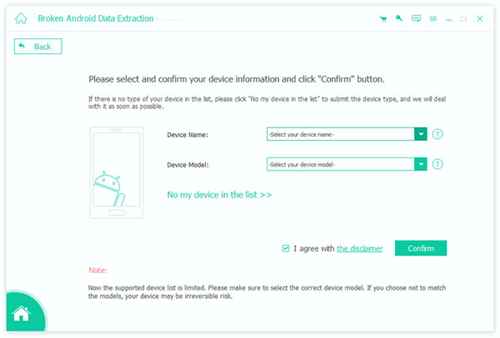
Степ-аэробика 4, Войдите в режим загрузки
Вам будет предложено перевести телефон Samsung Galaxy в режим загрузки.
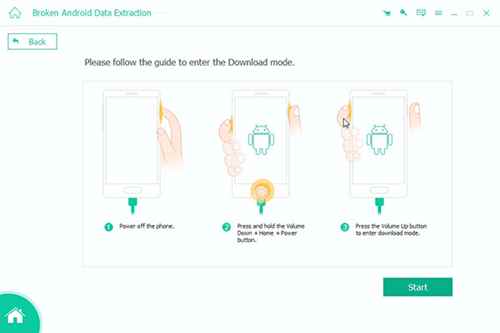
Степ-аэробика 5, Исправьте ваше устройство Android
После входа в режим загрузки программа загрузит прошивку, а затем восстановит петлю перезагрузки телефона Samsung Galaxy.
Если вы просто хотите ускорить свой медленный телефон Samsung, достаточно перезагрузить компьютер. Однако, когда ваш Samsung Galaxy не отвечает, необходима принудительная перезагрузка. Если вы хотите очистить весь контент и настройки вашего телефона, чтобы использовать его как новый, то решение Samsung Galaxy Factory является заводским. Когда вы перезагружаете Samsung Galaxy и, к сожалению, застреваете в цикле перезагрузки, вы можете выполнить последнюю часть, чтобы перезагрузить его в безопасном режиме, или использовать стороннее приложение для безопасного и быстрого решения всех проблем. Вы можете принять решение в зависимости от вашей ситуации и, следуя нашим инструкциям, включить обычный телефон.
Жесткая перезагрузка, или Hard reset

Чтобы выполнить Hard reset, нужно выполнить следующую последовательность действий:

С перезагрузкой планшета будет сложнее, чем с телефоном. Но можно попробовать все те же способы, что и со смартфоном: зажимание кнопок одновременно, вытаскивание батареи, если это возможно.
Если ни один из вышеперечисленных способов не помогает, можно подождать, пока у планшета разрядится батарея, он выключится сам, а после постановки на зарядку вы сможете включить его без проблем, если нет технических неполадок. Если же вы не хотите ждать или есть предположение, что гаджет завис из-за проблем с процессором, электроникой и т. п., то можно сразу обратиться в сервисный центр.
Как защитить Самсунг от сбоев
Чтобы защитить телефон, важно быстро реагировать на проблемы или сразу вносить определенные изменения в работу устройства.
Обновите ПО
Периодически проверяйте наличие новых версий программного обеспечения и обновляйте его в случае необходимости. Аналогичное требование касается обновления приложений. После выполнения этой работы необходимо перезагрузить Самсунг, если это не произошло автоматически.
Удалите лишнюю программу
Если вы используйте какое-то приложение, а телефон вдруг завис, а в дальнейшем проблема повторяется, программу лучше удалить. Предварительно стоит убедиться, что проблема именно в ПО. Для этого перезапустите мобильный в безопасном режиме и убедитесь в нормальной работе. Сделайте такие шаги:
- Жмите и удерживайте кнопку отключения питания.
- Дождитесь появления названия компании Samsung на экране.
- Отпустите и снова зажмите кнопку питания и клавишу снижения громкости до завершения загрузки.
Обратите внимание на надпись внизу экрана. Если там указано Безопасный режим, следовательно, работа сделана правильно. Попробуйте поработать с устройством. Если телефон снова завис при работе с приложением, удалите его.
Удалите ненужные приложения
Выше мы убедились, что перезагрузить зависший Самсунг удается не всегда, поэтому в сложных случаях приходится делать полный сброс. Чтобы до этого не доходило, пересмотрите содержание аппарата, удалив тяжелые и ненужные приложения. Чем больше программ установлено на телефоне, тем выше вероятность сбоев. Потом не удивляйтесь, что аппарат вдруг завис.
Для очистки приложений войдите в раздел Настройки, а далее Приложения. Там найдите программу, которую вы хотите удалить, почистите ее кэш, а после этого деинсталлируйте с аппарата. На новых смартфонах удаление можно осуществлять прямо с экрана путем длительного зажатия и переноса в корзину.

Чистите кэш
Чтобы Самсунг никогда больше не завис, чистите кэш всех приложений. Это можно делать с помощью специальных программ, к примеру, CCleaner, или путем применения встроенных методов. Если выбран последний вариант, выполните такие шаги:
- Войдите в Настройки.
- Выберите раздел Приложения и Управление приложениями.
- Жмите на нужную программу.
- Остановите софт и выберите раздел Хранение данных.
- Очистите кэш путем нажатия специальной кнопки.
После выполнения указанных действий желательно перезагрузить Самсунг. При регулярном проведении работы вы никогда не столкнетесь с такой проблемой, как завис телефон.
Как вариант, рекомендуется почистить системный кэш. Этот путь подходит для случаев, когда удаление программы или иные шаги не дали результата. Алгоритм такой:
- отключите Самсунг;
- нажмите и удерживайте кнопки Домой, повышение громкости и питания;
- при появлении знака Самсунг отпустите Питание;
- после появления логотипа Android отпустите все кнопки;
- выберите раздел Wipe cache partition с помощью клавиши громкости;
- подтвердите действие кнопкой питания;
- дождитесь очистки кэша;
- выберите раздел Перезагрузить систему (Reboot).
Не переживайте, если устройство долго перезапускается. Аппарат не завис, просто на загрузку уходит больше времени.
Храните важные приложения во встроенное памяти
Старайтесь хранить программы во встроенной памяти Самсунг. Если они находятся на SD-карте, возможны сбои в работе. Распространенные проблемы — телефон завис или медленно реагирует на команды. Перенос легко провести через раздел Приложения путем перехода в нужную программу и нажатия на соответствующую кнопку.
Профилактика зависания телефона
Зависание телефона Samsung обычно убирается, если перезагрузить Android. Для очистки кеша или использовании Factory Reset необходимо войти в меню Recovery. Делать это нужно осторожно – из-за небрежности можно удалить все данные незапланированно.
Если рестарт смартфона Самсунг ничего не дал – обращайтесь в официальный центр поддержки Samsung, там точно помогут!
Основные причины почему не включается Самсунг, что делать в таком случае, методы борьбы с неполадкой, замена аккумулятора и устранение системных ошибок.
Причины, почему не включается телефон Самсунг
Среди причин, которые приводят к проблемам с включением телефона, выделяют:
- полная разрядка аккумуляторной батареи или ее выход из строя;
- системные ошибки;
- некорректная установка обновления;
- выход из строя гнезда зарядки.
Точно узнать причину, почему смартфон перестал включаться, можно только после диагностирования. Если смартфон вообще никак не реагирует на включение и не заходит в меню рекавери, скорее всего, речь идет о проблеме с аккумулятором. Если телефон включается, но не загружается, то речь идет о программной ошибке.

В диагностировании и устранении механических неполадок достаточно важную роль играет, какой именно модели смартфон от компании Самсунг. От этого зависит сложность замены аккумулятора или разъема зарядки.
Телефон Самсунг не включается — что делать
В первую очередь необходимо опробовать наиболее простые способы запуска, которые включают в себя возврат к заводским установкам или выемку симки и карт памяти. Также следует попробовать зарядить устройство. Достаточно часто это позволяет решить проблему.
Очищаем кэш
Кэш представляет собой временные файлы, которые устройство сохраняет для ускорения собственной работы. При возникновении каких-либо сбоев одним из первых действий рекомендуется осуществлять очистку кэша. Чтобы сделать это на смартфоне Самсунг, потребуется выполнить следующие действия:
Если после перезагрузки телефон включился, значит проблема была связана с кэшированными данными. Если телефон все равно не включается, то необходимо искать другой метод решения неполадки.
Вынимаем симку и карту памяти
В некоторых случаях помочь решить проблему может извлечение карты памяти и сим-карты. В старых моделях Самсунг для их извлечения нужно снять крышку и батарею. В новых моделях сим-карта и флешка находятся в отдельном гнезде, открыть которое можно только при помощи специальной скрепки. Она идет в комплекте с телефоном.

После извлечения карты памяти и симки требуется попытаться включить смартфон. Иногда данные, которые были записаны на флешку, приводят к проблемам в работе системы телефона. Извлечение позволяет решить этот вопрос.
Делаем мягкий сброс
Мягкий сброс представляет собой глубокую перезагрузку, после которой часто удается избавиться от проблем с включением, а также от подтормаживания интерфейса смартфона. Мягкий сброс возможно провести, только если смартфон включается. Чтобы выполнить мягкий сброс телефона Самсунг, нужно:
После выполненных манипуляций телефон перезагрузится. Смартфон вернется к заводским настройкам, при этом большая часть данных будет сохранена. Мягкий сброс невозможно провести, если телефон не включается.
Пробуем другой способ зарядки
Если устройство полностью разрядилось и не реагирует на подключенный кабель, следует попробовать другой способ зарядки аккумулятора. В первую очередь нужно заменить сетевое зарядное устройство. Можно попробовать подключить кабель USB не к сетевому адаптеру, а к компьютеру или портативному аккумулятору. Если не будет никакой реакции, рекомендуется воспользоваться другим кабелем зарядки.
Если телефон оборудован беспроводной зарядкой, то его можно попытаться зарядить беспроводным способом. Если он отреагирует на беспроводное зарядное устройство, значит проблема связана с гнездом зарядки. В случае если никакой реакции не будет, то с большой вероятностью проблема заключается в аккумуляторе.
Полностью заряжаем смартфон
Если телефон длительный период времени не использовался, то его нужно полностью зарядить. Полностью разряженная батарея никак не реагирует на зарядку в течение первых 15-45 минут зарядки. В дальнейшем заряда становится достаточно для того, чтобы запустить смартфон.

Для зарядки нужно использовать оригинальный сетевой адаптер и кабель. Устройство может не реагировать на электрический ток, если он будет обладать недостаточной или чрезмерной силой. До первого пробного запуска желательно подержать изделие на зарядке как минимум 1 час.
Переустанавливаем или меняем аккумулятор
Переустановка аккумулятора может потребоваться, в случае если отошел шлейф провода питания. Если аккумулятор плохо держит заряд или вовсе перестал заряжаться, то требуется проводить его полную замену. Процедура переустановки и замены схожа, ведь требуется выполнить практически идентичные действия. Вначале потребуется снять крышку. После этого вынуть старый аккумулятор и вставить новый.
Если смартфон Самсунг обладает несъемной крышкой, то потребуется подготовить специальный инструмент, чтобы ее открыть. Процедура замены в таком случае включает в себя следующие этапы:
- Вынуть из разъема симку и карту памяти.
- Края крышки нужно немного нагреть при помощи фена.
- Начать отгибать крышку при помощи пластмассовой тонкой лопатки.
- Открыть крышку, после чего открутить винты защитной пластиковой панели.
- Отсоединить шлейф аккумулятора.
- Открутить винты, держащие аккумулятор.
- Произвести замену.

Стоит отметить, что в домашних условиях выполнить все действия крайне проблематично. Именно поэтому замену аккумулятора рекомендуется осуществлять в официальном сервисном центре Самсунг.
Используем официальную прошивку Самсунг
Если перед тем как телефон перестал включаться или корректно работать, проводилась перепрошивка устройства, то для восстановления его работоспособности следует вернуть официальную прошивку. Загрузить ее можно с официального сайта Samsung. Для восстановления лучше всего использовать компьютер. Предварительно на него потребуется установить программу Odin. Для установки официальной прошивки необходимо:
Установка прошивки занимает около 5-10 минут времени. Стоит отметить, что не все телефоны Самсунг можно самостоятельно прошить. Если на устройстве заблокирован загрузчик, то восстановить его можно только в сервисном центре.
Заниматься перепрошивкой смартфона необходимо только после детального изучения нюансов этой процедуры. Если что-то в ходе процедуры пойдет не так, то телефону может быть нанесен серьезный вред на программном уровне. Проблема может быть только усугублена.
Восстанавливаем заводские настройки
Восстановление заводских настроек можно провести через меню рекавери. После сброса к заводским настройкам вся информация со смартфона будет удалена. Если на телефоне находятся важные данные, то рекомендуется предварительно их скопировать или искать другой метод восстановления, который не затрагивает память устройства.
Используем функцию Repair Android System
Для восстановления поврежденных системных файлов можно использовать специализированную программу ReiBoot для Android. Ее необходимо установить на свой персональный компьютер. После этого потребуется выполнить следующие действия:

После того как восстановление будет завершено, потребуется отсоединить телефон и попытаться включить его. Если проблема была связана со сбоем системы и повреждением прошивки, то после использования программы ReiBoot телефон вернется в первоначальное состояние.
При подключении к ПК необходимо обеспечивать надежное соединение. Кабель рекомендуется вставлять в заднюю часть системного блока, чтобы нечаянно не отсоединить его во время проведения восстановления.
Применяем специальное приложение
Существует множество приложений, которые позволяют производить системную диагностику смартфона от компании Самсунг. Достаточно популярной утилитой является приложение для ПК Samsung Kies. При помощи данного ПО можно осуществлять синхронизацию телефона с компьютером, копировать файлы, проводить восстановление и обновлять прошивку.
При выборе приложения для восстановления смартфона необходимо в первую очередь обращать внимание на варианты, созданные специально для телефонов Самсунг. Также хорошим решением станут программы, которые созданы для работы со всеми телефонами под управлением операционной системы Андроид.
Что делать, если телефон Самсунг не включается после обновления прошивки
Если после планового обновления прошивки телефон не включается, то нужно попытаться восстановить прошивку при помощи приложения ReiBoot. Рекомендуется перед любым обновлением делать бэкапы, чтобы при возникновении проблем была возможность без проблем вернуться к первоначальному состоянию. Если восстановить прошивку не удается, то единственным решением проблемы является перепрошивка устройства. Устанавливать необходимо официальную и стабильную прошивку.

Манипуляции с переустановкой прошивки на телефоне или заменой батареи требуют определенных навыков и немного свободного времени. Если нет желания или возможности самостоятельно производить починку, то лучше обратиться за помощью к специалистам.
Если ничего не помогло
Если самостоятельно включить телефон не удалось, то нужно идти в ближайший сервисный центр. Ремонт у специалиста по гарантии займет несколько дней. В редких случаях починка проводится больше недели. Среди преимуществ обращения в официальный сервисный центр выделяют:
- возможность выявления и устранения проблемы любой сложности;
- полное восстановление работоспособности устройства;
- возможность предварительно извлечь нужные данные с телефона.
Сложное восстановление телефона с критическим механическим или системным повреждением требует использования специального инструмента или сложного программного обеспечения. Рекомендуется обращаться в официальные гарантийные центры, так как работники таких заведений специализируются на починке именно телефонов от компании Самсунг.
Часто задаваемые вопросы
Существует ряд вопросов, которые возникают у владельцев смартфонов Самсунг чаще всего.
Несколько лет работал в салонах сотовой связи двух крупных операторов. Хорошо разбираюсь в тарифах и вижу все подводные камни. Люблю гаджеты, особенно на Android.
Да, если ранее они хранились на карте памяти или синхронизировались с облаком. Извлечь информацию с памяти телефона можно только через стороннее приспособление в сервисном центре
При выборе аккумулятора нужно обращать внимание на то, для какой именно модели телефона он предназначен. Рекомендуется приобретать только оригинальные комплектующие
Для починки зарядного гнезда требуется его полная замена. Для этого необходимо разбирать устройство и припаивать новый вход
Чтобы решить проблему быстро, требуется провести правильную диагностику. Не рекомендуется принимать спешных решений и сразу разбирать телефон, особенно если он включается, но при этом не загружается. Правильный подход в устранении проблемы поможет снизить вероятность ее усугубления.
Починка телефона Самсунг — это процесс, сложность которого строго зависит от вида неполадки. В некоторых случаях устранение занимает не больше 3 минут времени, когда проблема связана с системными ошибками. При выходе из строя аккумулятора или какой-либо детали смартфона ремонт занимает 30-40 минут.
Читайте также:



